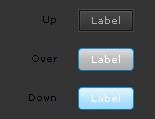Flex皮肤制作教程
Adobe公司发布的Express Photoshop,黑色风格很令人着迷,KingnareStyle就是以它为原型制作的一款FLEX皮肤。皮肤包含的组件很多,限于篇幅,只能选取有代表性的组件做演示。下面以Button组件为例,开始FLEX皮肤制作的入门。
我们先在Flex Builder 3中新建一个项目FlexSkinTest

新建文件夹style,并在style文件夹下新建style.css文件:

双击打开style.css,切换到Design面板并新建一个样式:
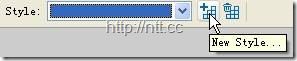
选择Button组件:
按下OK后可以看到按钮的8种状态。便于测试,我们把背景色调整为0×333333:

切换到Source面板调整字体样式:
Button
{
color:#AAAAAA;/*Color*/
textRollOverColor:#FFFFFF; /*text rolling over color*/
textSelectedColor:#FFFFFF; /*SelectedColor*/
disabledColor:#5A5A5A; /* disabledColor */
fontWeight:normal; /*fontweight*/
}
结果如下图:

接下来的工作就是把按钮的8种状态用自定义的皮肤替换掉。
常用的实现方法有4种,我们将逐步介绍。
我们先学习KingnareStyle中Button组件皮肤的实现方法:将外部swf文件里的皮肤元件嵌入到组件样式文件中。
嵌入swf文件中的元件
首先在style文件夹下新建文件skin.fla,背景色同样设置为#333333。
CTRL+F8新建影片剪辑Button_upSkin,属性设置如下:

这里最好启用9切片,以后嵌入FLEX样式时就不用进行9切片设置了。
关于9切片,可以参考下面图示(引自Flex Developer Center):
将舞台放大至400%,使用矩形工具画一个空心矩形,坐标为(0,0),厚度为1像素,高宽均为23像素,填充色为#FFFFFF,透明度10%
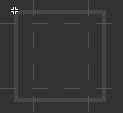
再新建一个层,用同样的方法在内部画一个空心矩形,坐标为(1,1),厚度1像素,高宽均为21像素,填充色为#000000,透明度60%
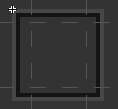
下面填充空白区。
新建一个层,画实心矩形,坐标为(2,2),高宽均为19像素,填充线性渐变色白色,透明度由10%至0%:

最后再加高亮框。新建一个层,画空心矩形,坐标为(2,2),厚度为1,高宽均为19像素,填充线性渐变色白色,透明度由8%至3%

至此,图形部分完成,再把9切片的线重新定位:

CTRL+ENTER发布程序。
Flash部分告一段落,回到FLEX的style.css中。切换到Source面板,在Button样式中加入下面语句:
upSkin:Embed(source=”skin.swf”, symbol=”Button_upSkin”);
解释一下,upSkin,Button弹起状态皮肤。Embed语句,用于将外部资源嵌入程序中使用,本例中将skin.swf中的Button_upSkin元件嵌入到样式中。
保存后切换到Design面板,会发现up状态已经更新为我们刚才制作的元件了:
使用同样的方法来制作其他状态皮肤,要注意给元件赋合适的名字。最后CCS如下:
Application
{
backgroundGradientAlphas: 1.0, 1.0;
backgroundGradientColors: #333333, #333333;
}
Button
{
color: #AAAAAA;
textRollOverColor: #FFFFFF;
textSelectedColor:#FFFFFF;
disabledColor:#5A5A5A;
fontWeight:normal;
upSkin: Embed(source=”skin.swf”, symbol=”Button_upSkin”);
overSkin: Embed(source=”skin.swf”, symbol=”Button_overSkin”);
downSkin: Embed(source=”skin.swf”, symbol=”Button_downSkin”);
disabledSkin: Embed(source=”skin.swf”, symbol=”Button_disabledSkin”);
selectedUpSkin: Embed(source=’skin.swf’, symbol=’Button_selectedUpSkin’);
selectedOverSkin: Embed(source=’skin.swf’, symbol=’Button_selectedOverSkin’);
selectedDownSkin: Embed(source=’skin.swf’, symbol=’Button_selectedDownSkin’);
selectedDisabledSkin: Embed(source=’skin.swf’, symbol=’Button_selectedDisabledSkin’);
}
效果图:

接下来我们打开FlexSkinTest.mxml文件,切换到Source面板,
添加 <mx:Style source=”style/style.css”/>
<mx:Button x=”10″ y=”10″ label=”Button”/>
换到Design面板,可以看到新加的Button组件已经应用我们的样式了,也可以多拖几个Button到程序中并设置不同的大小,可以发现边缘并未因形变发生模糊,这是我们使用了9切片的结果。

可以说,我们的Button组件皮肤已经完工了。
使用Flex Skin Design Extensions for Flash CS3
我们再开始第二种皮肤制作方法。
先做准备活动:
从http://www.adobe.com/go/flex3_cs3_swfkit下载Flex Component Kit for Flash CS3。
从http://www.adobe.com/go/flex3_skinning下载Flex Skin Design Extensions for Flash CS3.安装后重启Flash CS3.
到http://livedocs.adobe.com/flex/3/skinning_extensions_flex3.pdf下载操作手册。
从上面地址中还可以看到有For Fireworks,For Photoshop等FLEX皮肤制作插件,我们可能在后续文章中介绍实现方法。
首先打开Flash CS3,CTRL+N新建文件,切换“新建文档”到“模板”面板,选择Flex Skins->Button,如下图:

将文件命名为skintemplate.fla,背景色调整#333333。
新建成功后,可以看到舞台上的按钮元件。双击按钮元件进入编辑状态,或者在库中双击Button_skin元件。可看到如下图所示的时间轴:

简略的介绍一下这些层的用途。
States:定义对应组件的每种状态时间线上的关键帧,如上图所示中的关键帧帧名
Transitions:定义组件状态切换时的过渡动画,默认为每种状态的最后两个关键帧为起始帧和终止帧,以up状态切换到over状态举例,Transitions层的up-over:start帧为起始帧,up-over:end帧为终止帧,可在art层中制作相应的过渡动画
Art:组件的图形部分
你会发现程序只生成了4种状态,通过前面的学习知道Button组件可以有8种状态,没关系,我们在disabled后面再加入4个状态(注意区分大小写):

以selectedUp状态为例:
States层关键帧名为selectedUp.
Transitions层,在最后两帧增加down-selectedOver:start, down-selectedOver:start两个关键帧作为过渡动画的起始与终止帧.
将前面制作的skin.fla中的Button组件皮肤移植过来。
例如up状态的:

所有状态完成后,CTRL+ENTER发布程序,这时会生成skintemplate.swf和skintemplate.swc两个文件。
然后我们切换到FLEX Builder 3,打开style.css,为了测试新的皮肤,我们要将之前的8种皮肤嵌入语句全部注释掉。切换到Design面板,注意右边属性面板中的Skin属性:

选择”Flash symbols…”

加入刚才生成的 skintemplate.swc的路径,选择Button_skin元件,点击OK
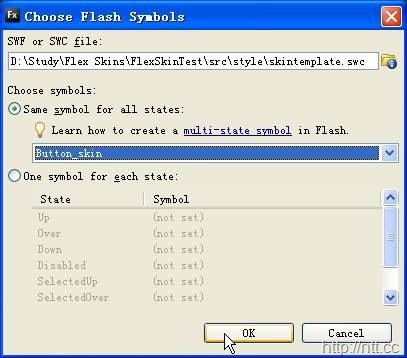
左侧预览区已经自动刷新成最新制作的皮肤了:

其实前两种方法原理类似,只是实现过程有些区别。
嵌入Image文件
除了选取SWF文件的元件嵌入皮肤资源外,还可以选择Image作为嵌入资源。
首先制作所需Image,以Button组件的Up状态为例,这里使用Fireworks CS3制作了buttonUp.png,制作过程与方法1相似,这里不再复述,得到图片如下图所示:
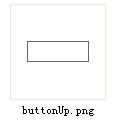
接下来进入Flex Builder 3,打开style.css,删除前两例中的皮肤嵌入代码。
然后在右侧面板中选择”Image files…”
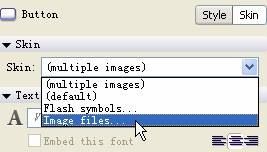
在弹出的对话框中将Up状态的Image地址填入我们刚才制作的buttonUp.png。
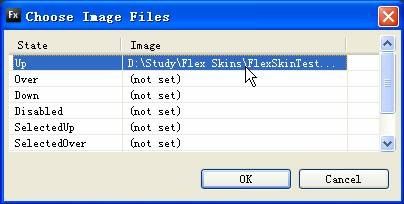
OK之后左侧preview区可以看到Up状态已经更新了,但是还有重要的一步未做。
我们再点击右上角的“Edit Scale Grid”,编辑9切片数值。
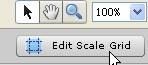
调整四条虚线到合适位置:
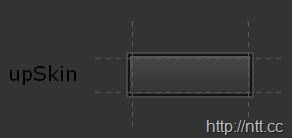
完成后再次点击“Edit Scale Grid”
切换到Source面板,可以看到自动生成的代码:
upSkin: Embed(source=”buttonUp.png”,scaleGridLeft=”3″,scaleGridTop=”3″,scaleGridRight=”61″,scaleGridBottom=”20″);
熟练后,可以直接写代码而不用手动设置了。
由于时间和篇幅限制,这里只完成Up状态皮肤了,其他状态的皮肤可由您来完成。
ActionScript皮肤编程
通过前面三种方法,估计你已经对整个皮肤制作过程有了大概的了解,如果要制作较高级皮肤就得借助ActionScript来实现了。
先来看看CSS中的例句:
upSkin:ClassReference(“UpSkinClass”);
其中UpSkinClass就是我们要实现的皮肤类。
打开Flex Builder 3,在src文件夹下新建skins文件夹,并在skins文件夹下新建类文件:ButtonSkin.as,如下图所示:

我们选择mx.skins.Border作为superclass。
为什么要选择Border类呢?我们先来了解一下几个可以用于皮肤编程的superclass。
ProgrammaticSkin:实现了IFlexDisplayObject,ILayoutManagerClient,IInvalidating,ISimpleStyleClient接口,是最为容易和通用的superclass。
Border: ProgrammaticSkin的子类,并且加入了borderMetrics属性,如果皮肤有border属性可以使用这个类。
RectangularBorder:Border的子类,支持backgroundImage样式。
UIComponent:实现了IStateCleint接口,易于制作多状态的组件皮肤,也是实现MXML皮肤时所需的组件。
以上四个类的详细介绍可参考官方文档。
好了,我们再回到程序中,通过重写Border类的updateDisplayList方法来实现皮肤的重绘:
override protected function updateDisplayList(w:Number, h:Number):void
{
//Draw your Graphics.
}
填充以下代码:
override protected function updateDisplayList(w:Number, h:Number):void
{
var g:Graphics = graphics;
g.clear();
//draw outside border
g.lineStyle(1, 0xFFFFFF, 0.1);
g.drawRect(0, 0, w, h);
//draw
g.lineStyle(1, 0×000000, 0.6);
var gradientBoxMatrix:Matrix = new Matrix();
gradientBoxMatrix.createGradientBox(w, h, Math.PI/2, 0, 0);
g.beginGradientFill(GradientType.LINEAR,[0xFFFFFF, 0xFFFFFF],[0.1,0.0],null,gradientBoxMatrix);
g.drawRect(1, 1, w-2, h-2);
g.endFill();
g.lineGradientStyle(GradientType.LINEAR,[0xFFFFFF, 0xFFFFFF],[0.08,0.03],null,gradientBoxMatrix);
g.drawRect(2, 2, w-4, h-4);
}
保存后打开style.css文件,切换到Source面板,在Button组件样式下加入代码:
upSkin: ClassReference(”skins.ButtonSkin”);
注意类包名要写全。
再切换到Design面板,单击刷新按钮

我们的程序已经起作用了:

那么其他状态呢,每个状态都要写一个类吗?No!
还有一个重要的属性没有使用:name
这个name就是状态实例名称,例如”upSkin”,”overSkin”等。
用switch语句来判断不同的实例名称并进行不同的绘制:
override protected function updateDisplayList(w:Number, h:Number):void
{
var g:Graphics = graphics;
g.clear();
var gradientBoxMatrix:Matrix = new Matrix();
switch(name)
{
case “upSkin”:
{
//draw external border
g.lineStyle(1, 0xFFFFFF, 0.1);
g.drawRect(0, 0, w, h);
//draw inner border and fill in gradual color
g.lineStyle(1, 0×000000, 0.6);
gradientBoxMatrix.createGradientBox(w, h, Math.PI/2, 0, 0);
g.beginGradientFill(GradientType.LINEAR,[0xFFFFFF, 0xFFFFFF],[0.1,0.0],null,gradientBoxMatrix);
g.drawRect(1, 1, w-2, h-2);
g.endFill();
//draw inner high-light border
g.lineGradientStyle(GradientType.LINEAR,[0xFFFFFF, 0xFFFFFF],[0.08,0.03],null,gradientBoxMatrix);
g.drawRect(2, 2, w-4, h-4);
break;
}
case “overSkin”:
{
g.lineStyle(1, 0xFFFFFF, 0.1);
g.drawRect(0, 0, w, h);
g.lineStyle(1, 0×000000, 0.6);
gradientBoxMatrix.createGradientBox(w, h, Math.PI/2, 0, 0);
g.beginGradientFill(GradientType.LINEAR,[0xFFFFFF, 0xFFFFFF],[0.15,0.05],null,gradientBoxMatrix);
g.drawRect(1, 1, w-2, h-2);
g.endFill();
g.lineGradientStyle(GradientType.LINEAR,[0xFFFFFF, 0xFFFFFF],[0.08,0.03],null,gradientBoxMatrix);
g.drawRect(2, 2, w-4, h-4);
break;
}
case “downSkin”:
{
break;
}
case “disabledSkin”:
{
break;
}
case “selectedUpSkin”:
{
break;
}
case “selectedOverSkin”:
{
break;
}
case “selectedDownSkin”:
{
break;
}
case “selectedDisabledSkin”:
{
break;
}
}
}
上示代码只绘制了upSkin和overSkin两个状态的皮肤,其他的皮肤您可以尝试着完成。
如果觉得在样式表中每个状态的皮肤类都要指明很麻烦,可以使用以下语句:
skin: Embed(skinClass=’skins.ButtonSkin’);
或:
skin: ClassReference(”skins.ButtonSkin”);
最后效果如下:
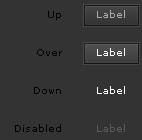
(注:其他样式因为没有实现,所以只显示了Label)
MXML皮肤编程:
此外,我们还可以使用MXML文件来制作皮肤。仍以Button组件制作为例。
打开Flex Builder 3,在FlexSkinTest项目中新建文件夹components,在components文件夹下新建文件夹skins,skins文件夹下新建ButtonSkin.mxml文件:
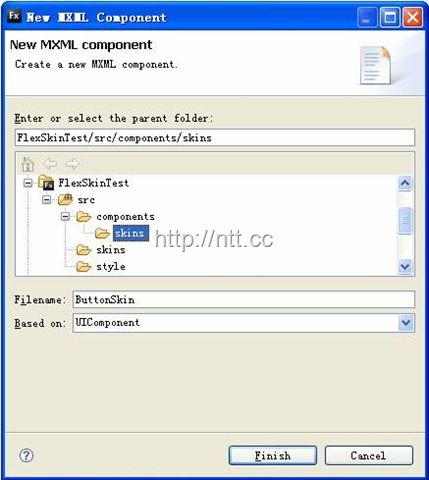
重写updateDisplayList方法,并填充上个例子中的绘图语句。
//fill in the inner array: alpha
private var _innerFrameAlphas:Array = [0.1,0.0];
//inner high-light alpha
private var _innerHighlightAlphas:Array = [0.08,0.03];
override protected function updateDisplayList(w:Number, h:Number):void
{
var g:Graphics = graphics;
g.clear();
var gradientBoxMatrix:Matrix = new Matrix();
g.lineStyle(1, 0xFFFFFF, 0.1);
g.drawRect(0, 0, w, h);
// draw inner border and fill in gradual color
g.lineStyle(1, 0×000000, 0.6);
gradientBoxMatrix.createGradientBox(w, h, Math.PI/2, 0, 0);
g.beginGradientFill(GradientType.LINEAR,[0xFFFFFF, 0xFFFFFF],_innerFrameAlphas,null,gradientBoxMatrix);
g.drawRect(1, 1, w-2, h-2);
g.endFill();
//draw inner high-light border
g.lineGradientStyle(GradientType.LINEAR,[0xFFFFFF, 0xFFFFFF],_innerHighlightAlphas,null,gradientBoxMatrix);
g.drawRect(2, 2, w-4, h-4);
}
再打开style.css,更改嵌入语句:
skin: ClassReference(”components.skins.ButtonSkin”);
此时可以发现皮肤已经更新了:
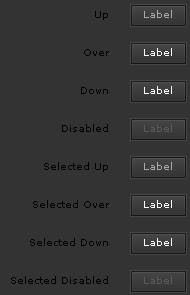
但是所有皮肤都是相同的,接下来我们设置不同的属性值区分不同的状态皮肤。
这时就用到了invalidateDisplayList方法,这个方法会呼叫updateDisplayList方法更新组件。
我们把前面的两个变量_innerFrameAlphas和innerHighlightAlphas封装:
public function get innerFrameAlphas():Array
{
return _innerFrameAlphas;
}
public function get innerHighlightAlphas():Array
{
return _innerHighlightAlphas;
}
public function set innerFrameAlphas(alphas:Array):void
{
_innerFrameAlphas = alphas;
invalidateDisplayList();
}
public function set innerHighlightAlphas(alphas:Array):void
{
_innerHighlightAlphas = alphas;
invalidateDisplayList();
}
之后在over这个State中,设置innerFrameAlphas和innerHighlightAlphas属性,重绘组件。
<mx:State name=”over”>
<mx:SetProperty target=”{this}” name=”innerFrameAlphas” value=”{[0.15,0.05]}”/>
<mx:SetProperty target=”{this}” name=”innerHighlightAlphas” value=”{[0.08,0.03]}”/>
</mx:State>
现在我们再发布一下,你会发现over状态的皮肤已经更新了。其余状态的皮肤您可尝试着完成,这里就不复述了。
最后,如果要在运行时加载皮肤,应把皮肤单独编译为SWF文件。
在CSS文件上右键->Comile CSS to SWF即可。
也可通过命令行“mxmlc style.css”来编译。

OK,在FLEX皮肤制作过程中,这几种方法是比较常用的,灵活运用可以使你的程序增色不少。